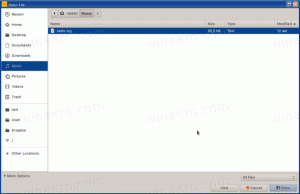Bluetoothi absoluutse helitugevuse lubamine või keelamine opsüsteemis Windows 10
Bluetoothi absoluutse helitugevuse lubamine või keelamine Windows 10-s
Windows 10 sisaldab spetsiaalset helifunktsiooni Absolute Volume, mis võimaldab helitugevuse liuguriga täpselt juhtida teie arvutiga ühendatud Bluetoothi kõlarite (või kõrvaklappide) kohalikku helitugevust. See on saadaval alates Windows 10 versioonist 1803 "Aprill 2018 Update".
Reklaam
Microsoft täiustab pidevalt Windows 10 Bluetoothi pinu. Näiteks Windows 10 versioon 2004 on saanud Bluetooth 5.1 sertifikaadi, mis toob kasutajate kätte kõik uusima virna versiooni täiustused. Samuti eeldatakse, et Windows 10 saab Bluetooth 5.2 funktsioonide toe väljalaskeeelsetes siseringi eelvaate versioonides, mis lisatakse pärast 20. poolaastat tulevasse funktsioonivärskendusse.
Absoluutne helitugevus on kasulik funktsioon. Teatud Bluetooth-seadmete puhul võib see aga takistada teil vasaku ja parema kanali helitugevust eraldi reguleerida. Kui muudate ühe kõlari helitugevust, muutub automaatselt ka teise kõlari helitugevus.

Sel juhul võiksite selle keelata. Seda saab teha registri näpunäidetega. Enne jätkamist veenduge, et teie kasutajakontol on administraatori privileegid. Nüüd järgige allolevaid juhiseid.
Bluetoothi absoluutse helitugevuse lubamiseks või keelamiseks Windows 10-s
- Ava Registriredaktori rakendus.
- Minge järgmisele registrivõtmele.
HKEY_LOCAL_MACHINE\SYSTEM\ControlSet001\Control\Bluetooth\Audio\AVRCP\CT
Vaadake, kuidas avada registrivõti ühe klõpsuga. - Paremal muutke või looge uus 32-bitine DWORD-väärtus DisableAbsoluteVolume.
Märkus. Isegi kui olete töötab 64-bitine Windows peate ikkagi looma 32-bitise DWORD-väärtuse. - Selle keelamiseks määrake selle väärtuseks 1 in Absoluutne maht tunnusjoon.

- Lubamiseks määrake selle väärtuseks 0 Absoluutne maht.
- Taaskäivitage Windows 10.
Aja säästmiseks saate alla laadida järgmised registrifailid
Laadige alla registrifailid
Tagasivõtmise näpunäide on kaasas.
See on kõik.
Seotud artiklid.
- Ruumiheli lubamine Windows 10-s
- Heliväljundseadme lubamine või keelamine Windows 10-s
- Seadistage heliväljundseade rakenduste jaoks eraldi Windows 10-s
- Reguleerige rakenduse heli individuaalselt Windows 10-s
- Heliseadme ümbernimetamine Windows 10-s